Dołączanie do eventu w Cisco Webex Panelist
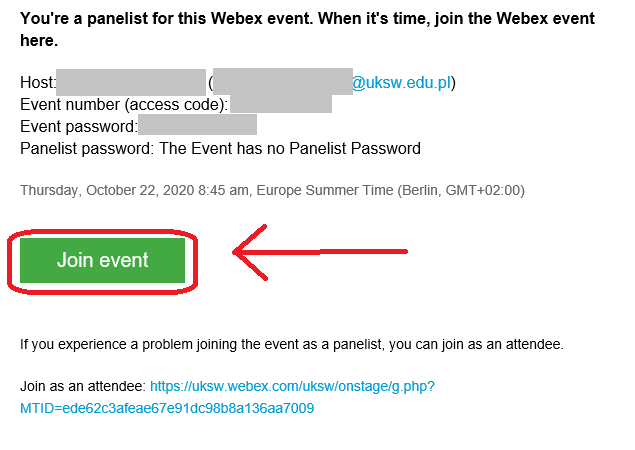
1. Klikamy w przycisk „Join Event” w otrzymanym mailu
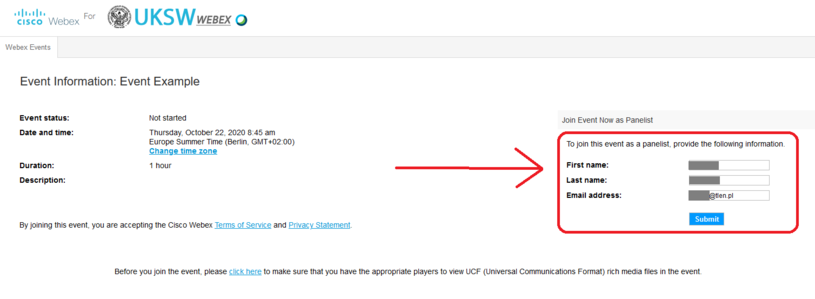
2. Uzupełniamy nasze dane: imię, nazwisko, e-mail i klikamy Submit
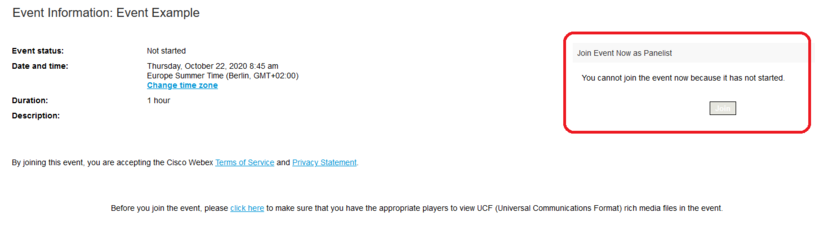
3. Jeśli event jeszcze nie został rozpoczęty przez technika, opcja Join będzie nieaktywna
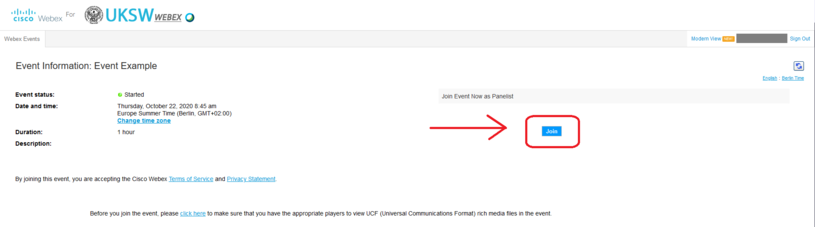
4. Jeśli event już się zaczął, klikamy na Join.
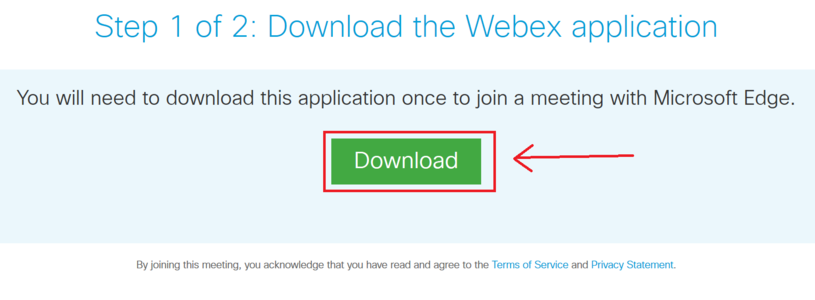
5. Teraz każda przeglądarka zareaguje inaczej – będzie prosiła o pobranie jednorazowej aplikacji lub oddanie wtyczki do przeglądarki. CSI zaleca użycie jednorazowej aplikacji. Klikamy na link do pobrania:
- Edge:
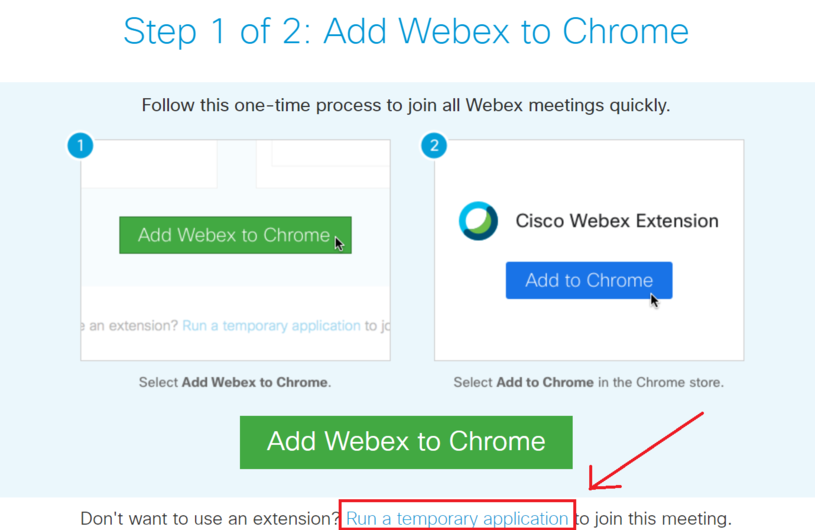
- Chrome:
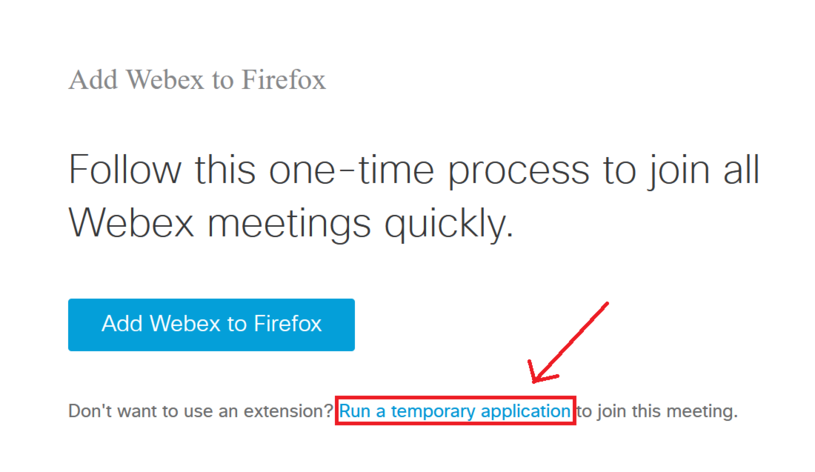
- Firefox:
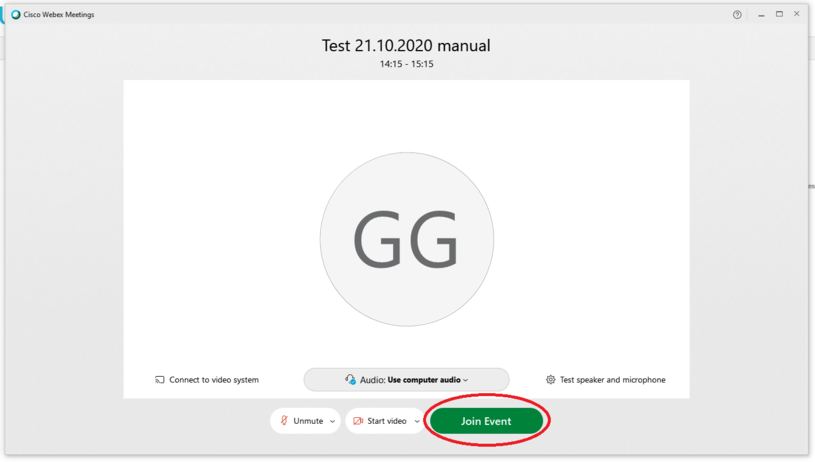
6. Po pobraniu i zainstalowaniu aplikacji pojawi się okno aplikacji – klikamy Join Event i będziemy już dołączeni do eventu.
Dołączanie do eventu w Cisco Webex Attendie
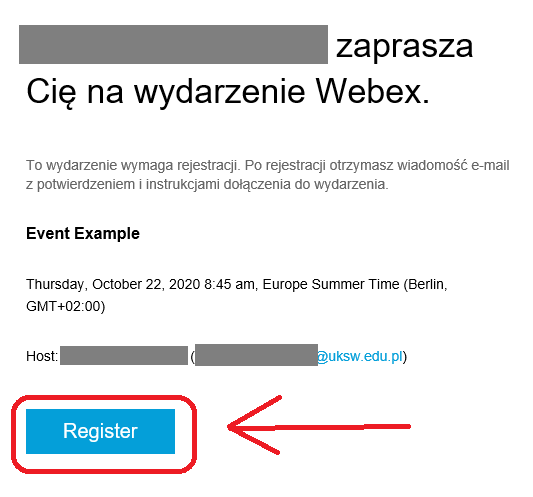
1. Przy podłączeniu jako uczestnik wymagana jest rejestracja – klikamy Register
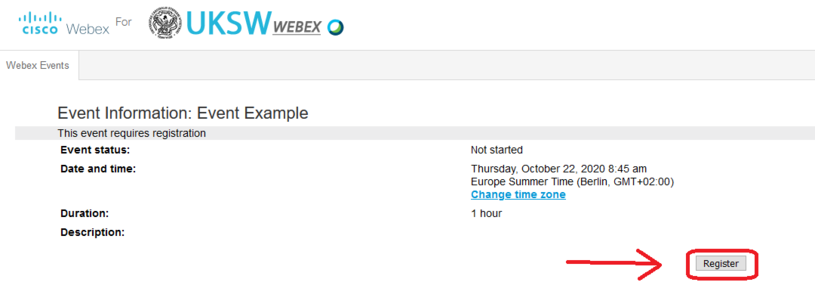
2. Na stronie klikamy register
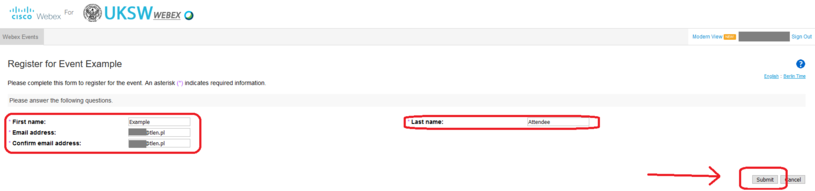
3. Wprowadzamy nasze dane i klikamy Submit.
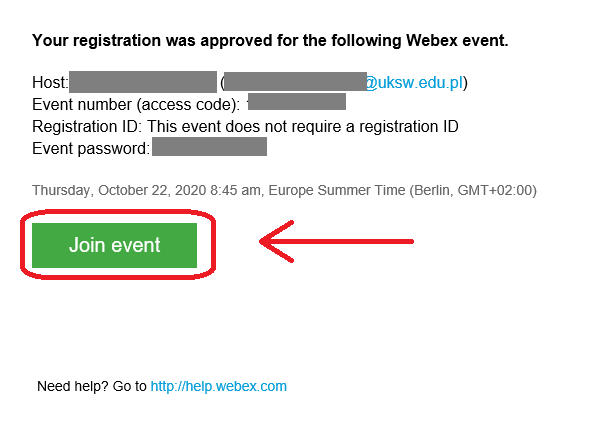
4. Zobaczymy potwierdzenie rejestracji i otrzymamy maila z potwierdzeniem. Przechodzimy do maila z potwierdzeniem rejestracji i klikamy Join Event
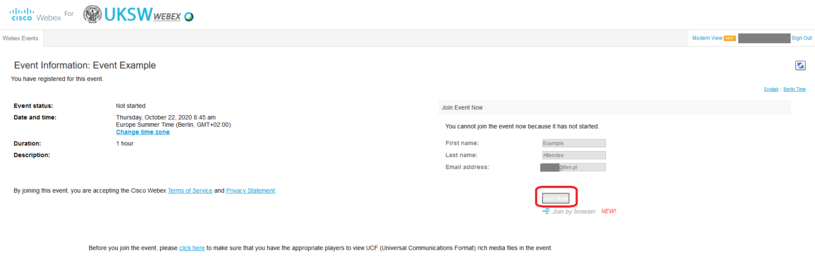
5. Jeśli event jeszcze nie został rozpoczęty przez technika, opcja Join Now będzie nieaktywna, trzeba wtedy co jakiś czas odświeżać przeglądarkę, aż event zostanie rozpoczęty – wtedy trzeba będzie kliknąć na Join Now.
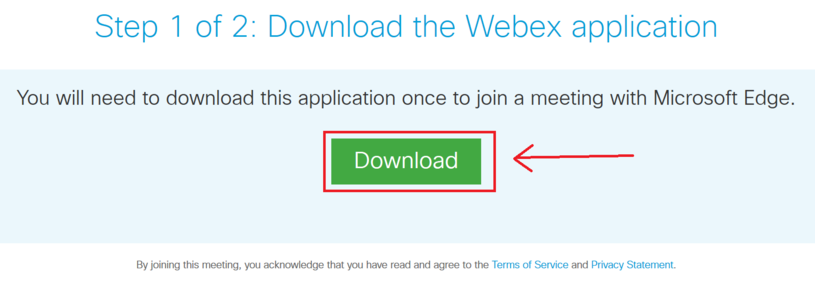
6. Teraz każda przeglądarka zareaguje inaczej – będzie prosiła o pobranie jednorazowej aplikacji lub oddanie wtyczki do przeglądarki. CSI zaleca użycie jednorazowej aplikacji. Klikamy na link do pobrania:
- Edge:
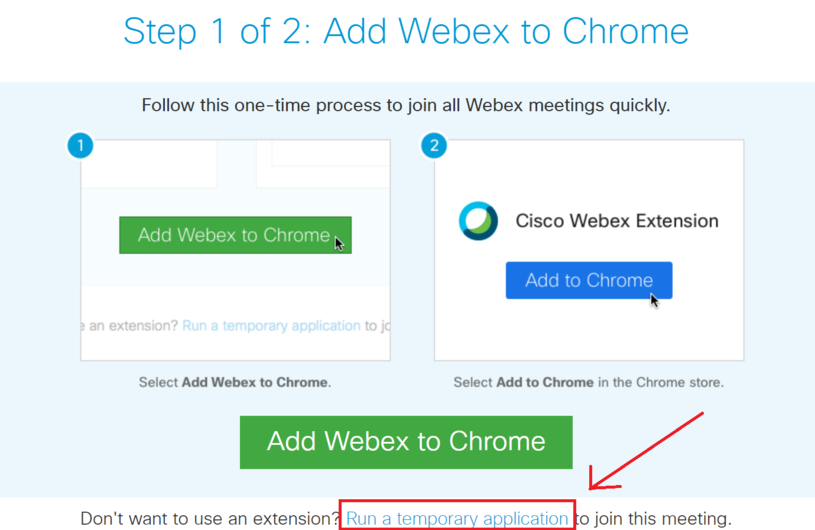
- Chrome:
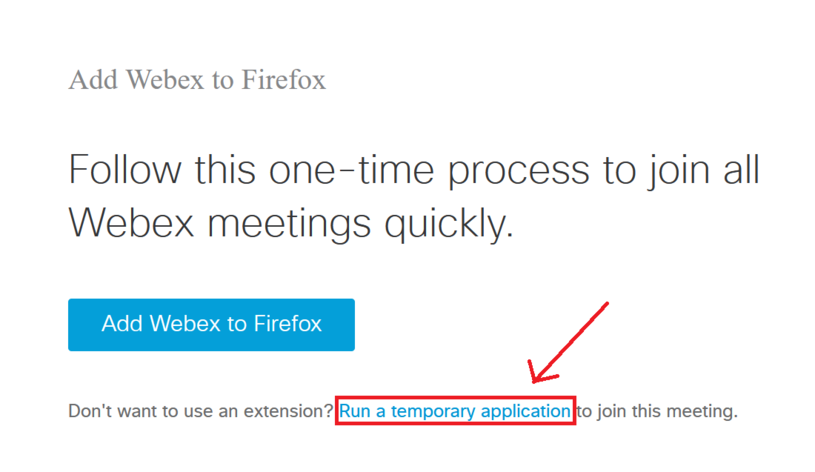
- Firefox:
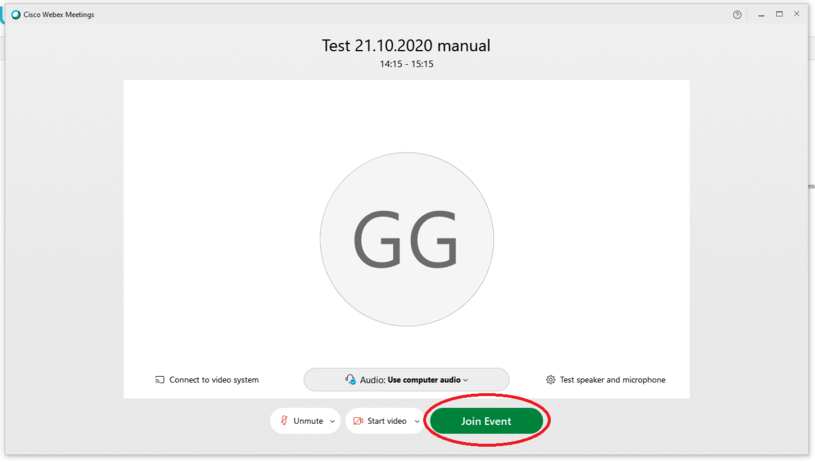
7. Po pobraniu i zainstalowaniu aplikacji pojawi się okno aplikacji – klikamy „Join Event” i będziemy już dołączeni do eventu.
